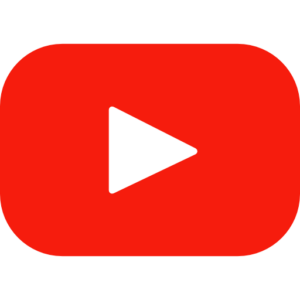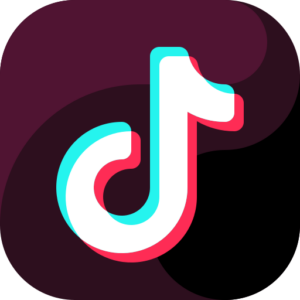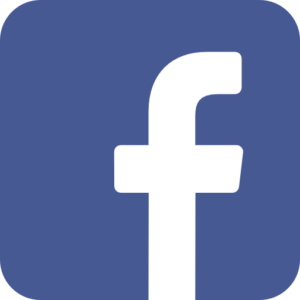Sok trükk van a Lightroomban, amikkel meg lehet könnyíteni az utómunkánkat. Portré fotózás egyik fő célja, hogy az alanyunk bőre a karakteréhez illő legyen. Ez egy fiatal nőnél bársonyos porcelános, egy öreg pásztor bácsinál textúrált, kemény, szikár legyen. Ebben a bejegyzésben a bársonyos bőrsimításról lesz szó, de ha pont az ellenkezőjét csinálod akkor a pásztor bácsidra is tudod alkalmazni.

Lightroom trükkök – Bőrsimítás előkészítése
A Lightroom legújabb frissítése, sok olyan funkciót hozott, ami a portré fotósoknak segít igazából. Először is menjünk a maszk funkcióhoz vagy nyomd meg a gyors billentyűt hozzá [Shift + W], majd alul megjelenik portré alanyoknak az arca [ha több van akkor több arc], amit a Lightroom már kijelölt számodra.
Itt ki tudod választani, hogy az alanyunk melyik részét szeretnéd kimaszkolni. Választhatunk az arcbőr, testőr, szemöldök, szemfehérje, pupilla és írisz, száj, illetve a haj között vagy az egész embert kijelölhetjük. Fontos hogyha kijelöljük bármelyik különböző szekciót akkor alul pipáld be, hogy tegye ezeket külön maszkra ne pedig egyben jelölje ki.
PRO TIPP: Nevezd el a maszkjaid, hogy mindig tudd épp min dolgozol.
Lightroom trükkök – Maszk átnevezése
Kattints a maszkra jobb egér gombbal és ott a RENAME… -el át nevezheted amire csak szeretnéd.
Lightroom trükkök – Bőrsimítás a gyakorlatban
Ennél a képemnél kijelöltem a szájat, pupillát, szemfehérjét, szemöldököt és az arcot, hogy teljesen ki tudjam dolgozni a portré alanyomat.
Kezdjük az arcbőrrel, ha rákattintasz akkor a maszk beállításoknál fent az effekt rész mellett van egy lenyíló rész, ha arra rákattintasz, akkor a lenyíló ablaknál látsz egy olyat lent, hogy Soften Skin vagyis bőr lágyítás. Ez annyit csinál, hogy a maszkon leveszi a textúrát, illetve a Clarity vagyis a tisztítást ezzel lágyítani a bőrt. Én ehhez még annyit szoktam hozzátenni, hogy a Sharpness-t vagyis az élességnél még lejjebb veszem az értéket ezzel tovább lágyítva a bőrt.
Ezzel a 3 csúszkával el lehet játszani, attól függően, hogy a te alanyoknak milyen a bőre. Ha megtaláltad a megfelelő mennyiséget akkor nincs más dolgod, mint folytatni a szemmel és szájal. Ha túl soknak találod akkor fent az Amount vagyis mennyiség csúszkával az egész maszk hatását tudod szabályozni.
Lightroom trükkök – szem és száj élesítése
Fent a maszk felsorolás között válts át a szemfehérje maszkra majd beállításoknál egy nagyon kicsit húzd föl az expozíciót [tényleg óvatosan…. ].
Majd kattints át a pupilla maszkra ott pedig a csúcsfényekhez és a fehérekhez adj hozzá egy kevese. A textúrával és a szaturáló csúszkákkal bánhatsz keményebben. Ezzel megvan a szem és már csak a szemöldök és a száj maradt hátra.
Válts a szemöldök maszkra és húzd föl a textúrát, hogy ezzel élesítsd.
Menj át a száj maszkra itt is húzd föl a textúrát adj hozzá egy kis szituációt és ezt expozíciónál nagyon óvatosan húzd lejjebb a csúszkát [ PRO tipp ha nyomva tartod a SHIFT-et, akkor finomhangolható a csúszkát.] kész is van a portréja legyünk arc kidolgozása.
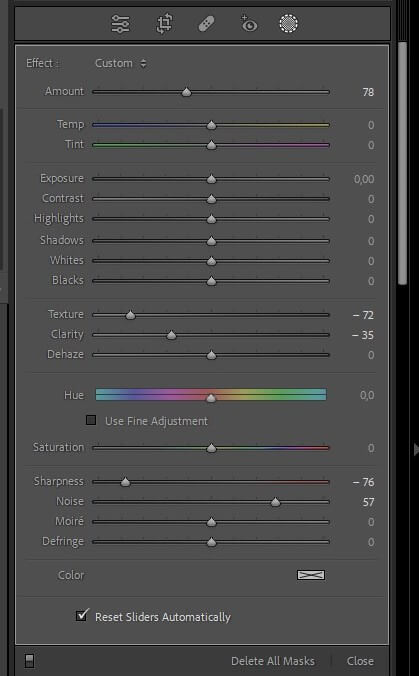
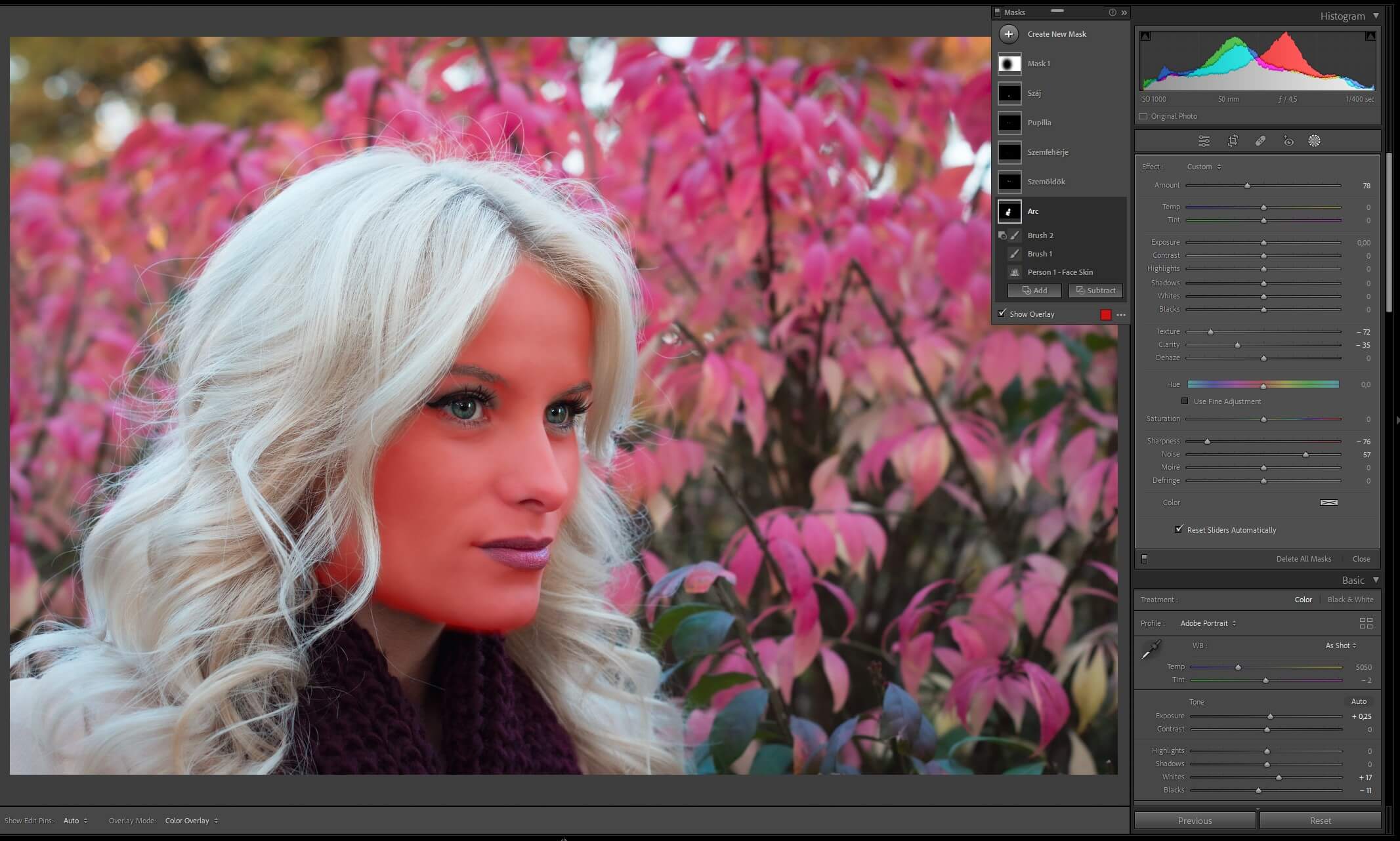
Lightroom trükkök – Maszk javítása
Ha maszkod nem sikerült jól, vagyis a Lightroom nem találta meg rendesen az arc éleit akkor hozzá tudsz adni vagy kivonni egy ecset eszközt azzal, hogy rákattintasz a maszkra és ott kiválasztod az ADD vagy a SUBTRACT vagyis kivonás menüpontot ekkor a lenyíló ablakon kiválasztod a BRUSH vagyis ecset maszkot és az egér segítségével kijavítod az arcmaszkokat.
PRO TIPP: Érdemes azt orrnyereg és az orrnyílást is kivenni a maszkból, hogy azt ne lágyítsa ezzel több részletet hagyva az arcon és természetesebb lesz a hatás.
Lightromm trükkök – Bőrsimítás tutorial videóban
Ha szeretnéd megnézni, hogyan kell csinálni a videót megtalálod a gombra kattintva.